Vous voulez installer le panneau de configuration NVIDIA mais vous ne savez pas comment faire ? Ou votre panneau de configuration est manquant ou introuvable, vous voulez le réinstaller sur votre PC ? Lisez ce texte, vous apprendrez comment télécharger NVIDIA Control Panel étape par étape.
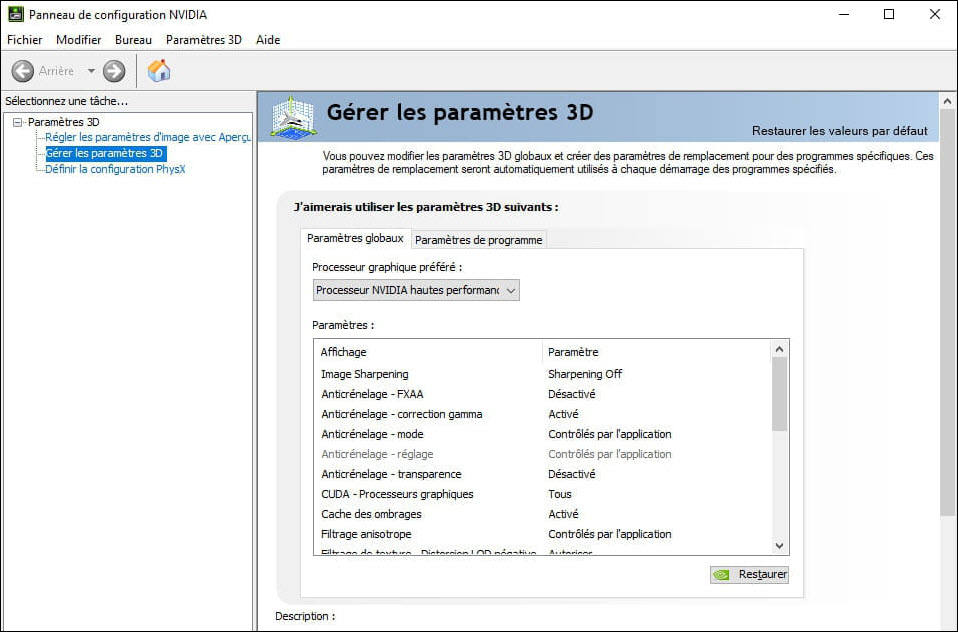
Qu’est-ce que le panneau de configuration NVIDIA
Le panneau de configuration est une application de contrôle développée par NVIDIA, qui vous fournit une interface pour bien gérer les paramètres graphiques et les autres utilitaires installés sur votre PC.
Avec ce logiciel, vous pouvez accéder plus facilement à toutes les fonctionnalités graphiques et tirer le meilleur parti de votre carte graphique NVIDIA.
Comment télécharger le panneau de configuration NVIDIA
Le panneau de configuration est généralement installé automatiquement après que vous avez installé un pilote graphique NVIDIA sur votre PC. S’il est introuvable ou manquant, vous pouvez le réinstaller en mettant à jour votre pilote graphique NVIDIA.
Ici je vous montre 2 méthodes courantes :
Méthodes 1 : Mettre à jour automatiquement votre pilote NVIDIA pour réinstaller NVIDIA Control Panel
Si vous ne savez pas comment chercher et installer le correct pilote graphique manuellement, ou si vous préférez mettre à jour vos pilotes plus facilement et efficacement, vous pouvez utiliser Driver Easy.
Driver Easy reconnaîtra automatiquement votre système et trouvera les derniers pilotes pour vous. Vous n’avez pas besoin de savoir exactement quel système fonctionne sur votre ordinateur et vous ne risquez plus de télécharger et d’installer le pilote incorrect ou commettre des erreurs lors de l’installation du pilote.
1) Téléchargez et installez Driver Easy.
2) Exécutez Driver Easy et cliquez sur Analyser maintenant.
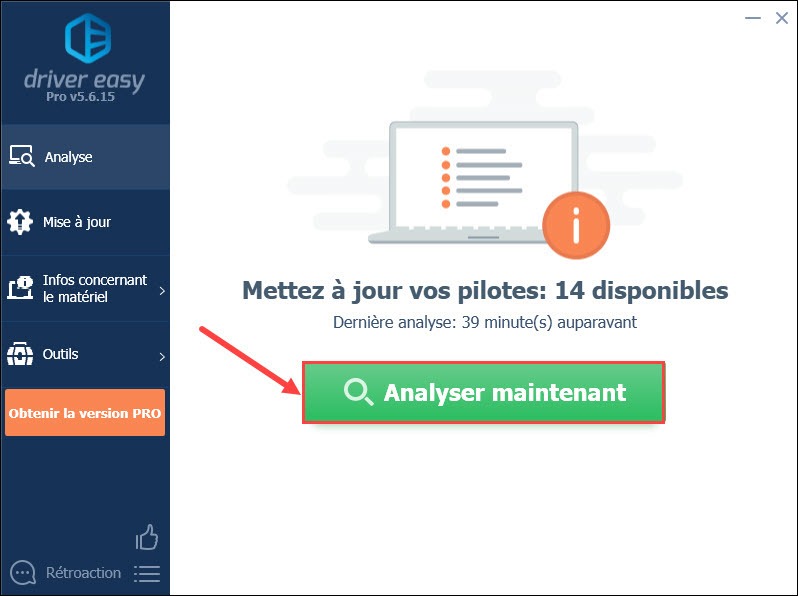
3) Avec la version PRO de Driver Easy, cliquez simplement sur Tout mettre à jour pour mettre à jour automatiquement en une seule fois tous les pilotes corrompus, obsolètes ou incompatibles sur votre PC.
Vous serez invité à mettre à niveau Driver Easy lorsque vous cliquez sur Tout mettre à jour. Avec Driver Easy PRO, vous bénéficierez d’une assistance complète technique et d’une garantie de remboursement de 30 jours.
Vous pouvez également utiliser la version GRATUITE de Driver Easy : cliquez sur Mise à jour à côté de votre carte graphique NVIDIA pour télécharger son dernier pilote, puis vous devez l’installer manuellement.
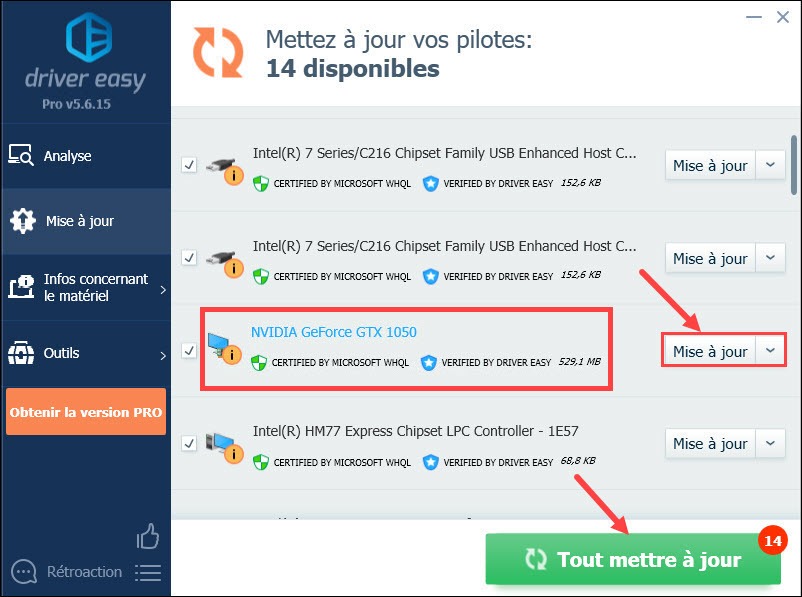
4) Redémarrez votre ordinateur pour mettre en effet toutes les modifications et vérifiez si le panneau de configuration est bien installé.
Méthode 2 : Télécharger le pilote NVIDIA sur son site officiel pour télécharger NVIDIA Control Panel
Si vous avez assez de temps et des connaissances informatiques nécessaires, vous pouvez accéder au site officiel de NVIDIA pour chercher et télécharger le pilote dont vous avez besoin.
1) Accédez au site Web de NVIDIA et entrez dans sa page de téléchargement de pilotes NVIDIA.
2) Sélectionnez les spécifications correctes dans les listes déroulantes en fonction de votre carte graphique et cliquez ensuite sur RECHERCHER.
Je cite ici l’exemple de NVIDIA GeForce GTX 1050.

3) Cliquez sur TÉLÉCHARGZ pour télécharger le pilote trouvé.
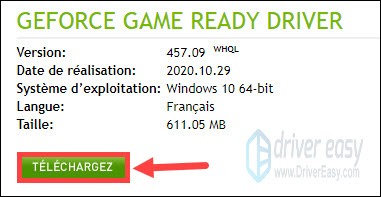
4) Cliquez à nouveau sur TÉLÉCHARGER pour valider votre choix.
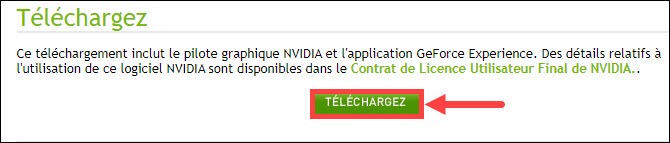
5) Une fois le processus de téléchargement terminé, double-cliquez sur le fichier téléchargé pour exécuter le programme d’installation. Puis suivez les indications à l’écran pour accomplir le processus d’installation du pilote.
7) Redémarrez votre ordinateur pour que les modifications puissent prendre effet, puis vérifiez si le panneau de configuration NVIDA est bien installé.
J’espère que cet article est utile pour vous, si vous avez des questions ou des idées à partager, vous pouvez laisser un commentaire ci-dessous.





